win11切换输入法快捷键 win11输入法切换快捷键设置步骤
更新时间:2024-11-20 17:45:59作者:xiaoliu
Win11系统带来了全新的输入法切换快捷键设置方式,让用户可以更便捷地切换输入法,通过简单的操作步骤,用户可以自定义输入法切换的快捷键,提高工作效率和使用体验。在Win11系统中,输入法切换变得更加灵活和个性化,让用户可以根据自己的习惯和需求来设置快捷键,实现更加智能化的输入法切换体验。
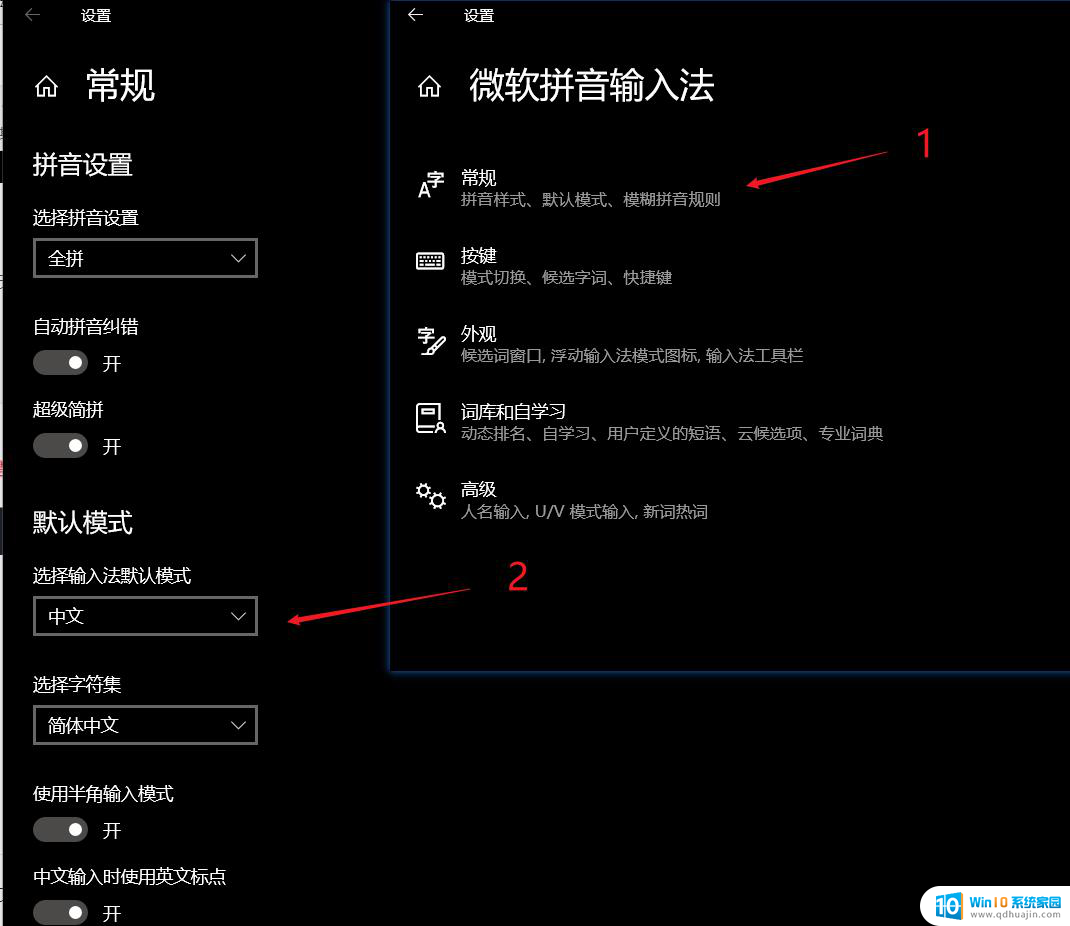
1、首先点开输入法,打开“ 更多键盘设置 ”
2、接着点击相关设置下的“ 输入 ”
3、然后打开其中“ 高级键盘设置 ”
4、随后打开切换输入法下的“ 输入语言热键 ”
5、最后打开“ 更改按键顺 序 ”,就可以设置输入法切换快捷键了。
以上就是win11切换输入法快捷键的全部内容,有遇到相同问题的用户可参考本文中介绍的步骤来进行修复,希望能够对大家有所帮助。
win11切换输入法快捷键 win11输入法切换快捷键设置步骤相关教程
热门推荐
win11系统教程推荐
- 1 win11关机更新卡住 windows11更新卡住怎么办
- 2 win11系统计算机图标不见了 win11桌面图标不见了找回方法
- 3 win11联想笔记本关闭杀毒软件 win11杀毒软件如何关闭
- 4 win1123h2开机速度慢 Windows10开机慢解决方法
- 5 win11外接键盘后如何禁止原键盘 外接键盘后如何停用笔记本键盘
- 6 win11如何调整桌面文件能随意拖动 电脑桌面图标拖动功能
- 7 更新到win11怎么没声音 Win11更新后没有声音的解决方案
- 8 win11不能拖文件到地址栏 Win11 23H2拖拽文件到地址栏无效解决方法
- 9 win11游戏中输入法 win11玩游戏关闭输入法教程
- 10 win11怎么打开定位位置权限 Win11定位服务启用的方法
win11系统推荐
- 1 雨林木风ghost win11 64位专业破解版v2023.04
- 2 番茄花园ghost win11 64位官方纯净版v2023.04
- 3 技术员联盟windows11 64位旗舰免费版v2023.04
- 4 惠普笔记本win7 64位专业免激活版v2023.04
- 5 风林火山ghost win11 64位专业稳定版v2023.04
- 6 电脑公司win11 64位正式旗舰版v2023.04
- 7 系统之家ghost win11 64位简体中文版下载v2023.04
- 8 萝卜家园ghost win11 64位装机纯净版下载v2023.04
- 9 深度技术ghost win11 64位正式免激活版下载v2023.04
- 10 电脑公司Windows11 64位官方纯净版v2023.04